随着科技的发展,苹果笔记本凭借其卓越的设计和性能,成为了众多用户的首选。但是,不少用户还不清楚如何设置和优化苹果笔记本上的透明状态栏,以便更好地利用这...
2025-07-13 7 笔记本
在追求极致性能的今天,内存超频已成为许多PC玩家提升系统性能的常用手段之一。XMP(ExtremeMemoryProfile)是英特尔推出的内存超频技术,它允许用户通过简单的设置来实现内存的高效运行,获得更快的数据处理速度。宏碁笔记本作为市面上流行的电脑品牌,其用户也经常面临需要进行XMP配置的情况。本文将为您提供一份详细的操作指南,助您轻松完成宏碁笔记本上的XMP配置。
XMP是一种在内存条上预先设定的超频参数配置文件。它可以让用户在不进行繁琐手动设置的情况下,通过BIOS/UEFI直接加载这些配置,从而快速实现内存的超频。使用XMP配置文件,可以简化超频过程,减少可能由手动调整不当带来的系统稳定性问题。
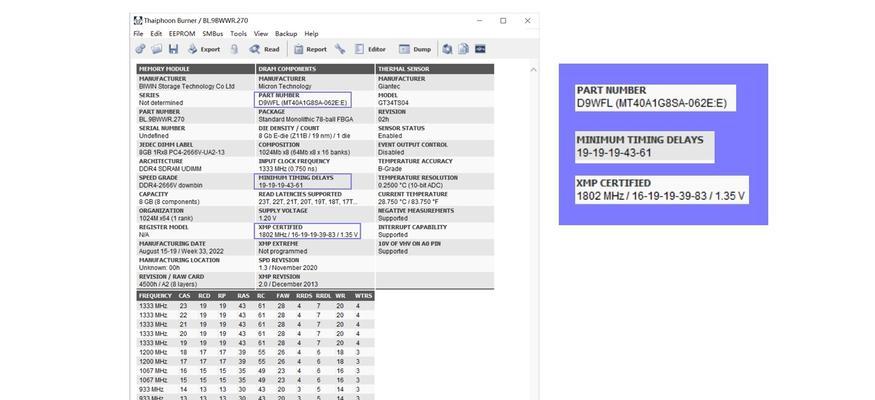
在调整XMP之前,您需要确保几个要点:
1.确认内存支持XMP:购买时确认内存条是否支持XMP技术。
2.备份重要数据:任何超频操作都有可能导致数据丢失,建议事先备份重要数据。
3.检查系统更新:确保您的宏碁笔记本BIOS/UEFI是最新的,以获得最好的兼容性和稳定性。

1.重启宏碁笔记本电脑。
2.在启动过程中,当出现宏碁Logo时,连续按特定键(通常是`F2`、`Delete`或`F10`等)以进入BIOS/UEFI设置界面。

步骤一:打开BIOS/UEFI
进入BIOS/UEFI界面后,通常会有一段介绍和简短的引导。您可以使用键盘上的方向键,`Enter`键,以及`Esc`键来浏览和操作。
步骤二:找到XMP设置
在BIOS/UEFI界面中,找到“Advanced”、“DRAMConfiguration”或者“ExtremeMemoryProfile(XMP)”之类的选项。不同的宏碁笔记本型号可能会有不同的菜单路径,请根据实际情况查找。
步骤三:加载XMP配置文件
1.在“DRAMConfiguration”菜单下,找到“XMPProfile”或类似的选项。
2.选择您要启用的XMP配置文件。通常,如果您的内存支持多档XMP配置,这里会列出不同的配置文件。
3.按下`Enter`键确认选择。
步骤四:保存并退出
1.选择“Save&Exit”或类似选项来保存更改。
2.在出现的对话框中确认保存并退出,系统将会重启并应用XMP配置。
3.重启后,进入操作系统,检查系统是否稳定运行。
如果您在调整XMP后遇到系统不稳定或者无法启动的问题,请按照以下步骤操作:
1.再次进入BIOS/UEFI。
2.将XMP配置关闭,使用“Auto”或者默认设置。
3.保存并退出,让系统以默认状态运行。
4.如果需要,尝试逐渐降低内存频率,直到找到稳定运行的最大频率。
调整宏碁笔记本的XMP是一项相对简单,但能显著提升性能的操作。只要按照正确步骤,大多数用户都能轻松完成配置。不过,需要注意的是,并不是所有内存条都支持XMP技术,因此购买时的确认非常重要。同时,超频操作有一定风险,用户需要对可能带来的后果有所了解,并采取适当的预防措施。
希望本指南能为您提供足够的信息来顺利地调整您的宏碁笔记本上的XMP配置,并享受到超频带来的性能提升。在进行任何硬件调整前,请记得详细阅读您的硬件手册和相关的支持说明,确保操作的安全性。
标签: 笔记本
版权声明:本文内容由互联网用户自发贡献,该文观点仅代表作者本人。本站仅提供信息存储空间服务,不拥有所有权,不承担相关法律责任。如发现本站有涉嫌抄袭侵权/违法违规的内容, 请发送邮件至 3561739510@qq.com 举报,一经查实,本站将立刻删除。
相关文章
随着科技的发展,苹果笔记本凭借其卓越的设计和性能,成为了众多用户的首选。但是,不少用户还不清楚如何设置和优化苹果笔记本上的透明状态栏,以便更好地利用这...
2025-07-13 7 笔记本
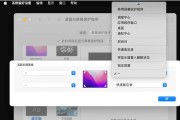
在使用苹果笔记本进行文字处理时,正确输入半角符号是提高工作效率的重要环节。半角符号指的是占用标准字符宽度的一半的符号,它们常用于编程语言、特定格式的文...
2025-07-13 6 笔记本

在享受苹果笔记本的流畅体验时,突然遇到喇叭无声的问题可能会让许多人感到困惑和沮丧。苹果MacBookProA1278是早期型号之一,尽管以其出色的性能...
2025-07-12 8 笔记本
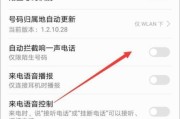
随着科技的不断发展,笔记本电脑与手机之间的互联变得越发重要。神舟笔记本作为性价比极高的产品,在用户中广受欢迎。但当面对需要将手机网络共享给笔记本以实现...
2025-07-10 11 笔记本

随着电子竞技的火热,越来越多的玩家渴望在苹果笔记本上畅玩《穿越火线》(CF)这款经典的第一人称射击游戏。然而,苹果设备与CF游戏起初并不是完美匹配,掌...
2025-07-08 11 笔记本

在使用笔记本电脑时,开启RX独立显卡可以极大提高图形处理性能,尤其是在进行游戏、视频编辑等对图形性能要求较高的任务时。RX系列显卡由AMD生产,相较于...
2025-07-04 14 笔记本